使用這 8 款批量影像調整器節省時間 [線上/離線]
編輯一張照片很容易,但如果你需要一次調整數百張照片的大小呢?逐一調整可能很耗時;這時 批量圖像縮放器 非常方便。使用這些工具,只需點擊幾下即可調整多張圖片的大小,無論是用於網站、快速分享,還是為項目調整照片尺寸。本指南今天介紹了 8 款最佳的大量圖片調整工具,包括線上和桌面工具,它們在節省您的時間的同時,也能確保圖片品質。
為什麼需要批量影像調整器
大量影像調整器解決了手動逐張調整多張照片大小的問題。無論您是攝影師、線上賣家,還是只是想管理數位影像,大量影像調整器都能帶來實用的便利。以下是您需要它的一些主要原因:
- • 壓縮並調整大小以適應網路。 優化圖像以加快載入速度。
- • 透過電子郵件更輕鬆地分享。 壓縮影像以防止附件超出限制。
- • 非常適合電子商務產品圖像。 大量調整亞馬遜、eBay、Etsy 和更多電子商務平台的圖片大小。
- • 保持透明度。 調整大小時保持 PNG 透明度。
- • 批量調整大小而不損失品質。 同時調整多張圖片而不影響品質。
- • 資料夾處理。 調整整個資料夾的大小以提高效率。
- • 保持縱橫比。 透過鎖定比例來防止影像扭曲。
- • 格式轉換。 在 JPEG、PNG 或其他格式之間快速切換。
- • 保留元資料。 維護版權資訊、相機設定和地理標記等詳細資訊。
排名前三的桌面批量圖像調整器
處理大量照片時,速度、靈活性和品質至關重要。因此,我們來介紹三款出色的桌面大量影像調整工具,它們可以簡化您的影像調整工作流程。
1. 大量照片
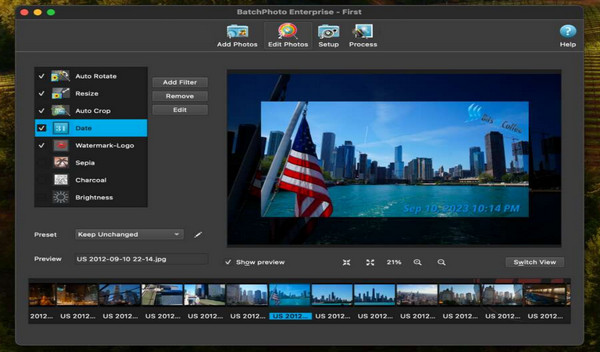
一款功能豐富、功能完善的大量影像調整應用,專為 Windows 系統上的批次操作而設計。除了調整大小之外,這款應用還提供多種增強功能,包括裁剪、旋轉、 添加浮水印、色彩調整,甚至格式轉換。此外,它還涵蓋進階調整大小功能,並允許您將重複的工作流程儲存為設定檔。
2. IrfanView
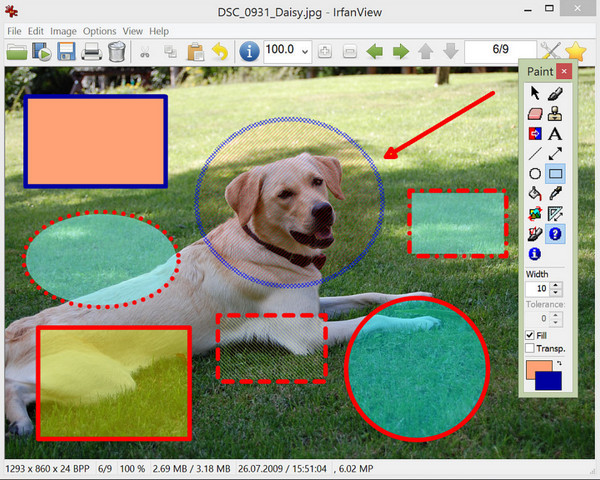
IrfanView 是一款快速輕量的 Windows 相片檢視器,同時也可以用作大量影像調整器。除了大量調整影像大小外,它還可以同時為多張照片轉換格式、套用濾鏡等。憑藉插件支持,它涵蓋了各種格式,甚至提供無損 JPEG 操作,同時保留元資料。
3. XnResize
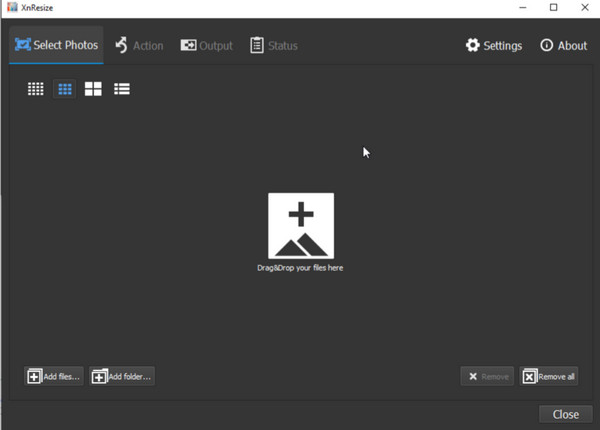
XnResize 是 XnView 套件的一部分,是一款免費的跨平台批次影像壓縮器。它支援拖放式批次調整大小、資料夾處理、保留元數據,並且支援 500 多種輸入格式和 70 種輸出格式,且不會影響影像品質。
排名前五的線上批量影像調整器
同時,如果您希望在不安裝任何軟體的情況下調整多張圖片的大小,線上大量圖片調整工具或許是個不錯的選擇。在下面,您將看到五款出色的工具,包括功能強大的新工具和久負盛名的熱門工具。
1. AnyRec 免費線上圖片壓縮器
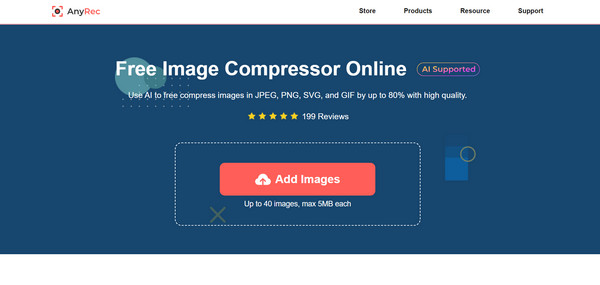
AnyRec 免費在線圖像壓縮器 可以大量壓縮多達 40 張圖片(JPG、PNG、GIF 和 SVG 格式),且品質極高。這款大量影像調整器不添加浮水印。您可以免費進行大量影像調整,用於專業用途和個人用途。此外,它還能保障您的隱私,所有上傳的圖片都將被刪除,確保您的檔案安全無虞,並且只有您自己可以查看。因此,如果您注重簡潔的設計、高效的處理和高品質的結果,那麼這款線上工具就是您的理想之選。
特徵:
- • 允許您一次上傳和壓縮最多 40 張圖像。
- • 利用智慧演算法在壓縮過程中維持品質。
- • 以百分比或像素縮小影像尺寸,且不產生模糊。
- • 提供快速的處理速度,可一次調整多張影像的大小。
2. 影像調整器
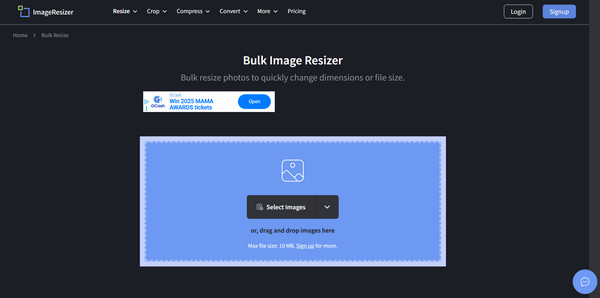
ImageResizer 憑藉其直覺的影像調整介面,將簡易性提升到了一個新的高度。在這個線上批次影像調整器中,您可以透過輸入精確值或使用百分比比例來快速調整影像尺寸。它的吸引力在於其無限免費使用和快速的性能,讓您輕鬆處理大量圖像。其拖放功能也增加了它的便利性。
3.福托
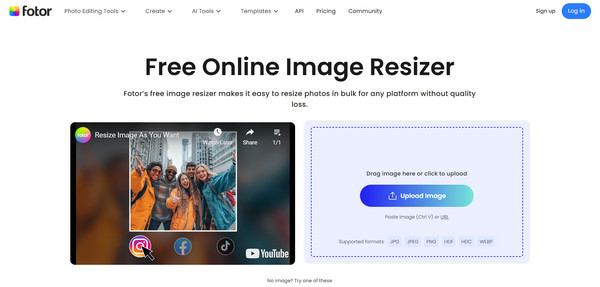
Fotor 從簡單的大量影像調整工具轉型為功能更全面的線上照片編輯器,包括批量調整大小。此外,您還可以套用濾鏡、調整亮度、調整對比度,甚至 新增文字 或在 Fotor 照片編輯器中新增貼紙。其雲端整合功能讓您可以從不同裝置流暢地存取和編輯專案。與其他線上圖片編輯器相比,Fotor 顯然更注重創意用戶,他們不僅需要調整大小,還能獲得更多功能。
4. BeFunky
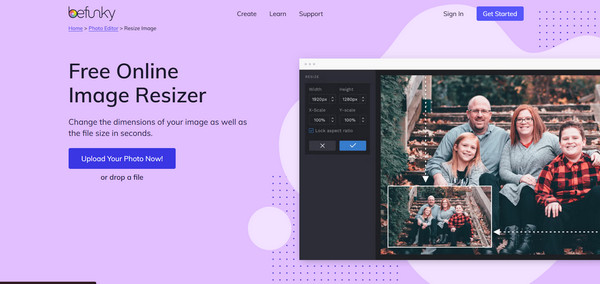
另一方面,BeFunky 將簡潔性和強大的編輯工具融為一體,與前作非常相似,但設計更簡潔、更友善。這款大量影像調整器可讓您同時調整大小、裁剪和調整整組照片,從而節省大量時間。雖然其免費版本僅滿足基本需求,但升級後,您可以獲得更多模板和高級效果。 BeFunky 專注於視覺創意,讓使用者樂於沉浸其中。
5.批量調整照片大小
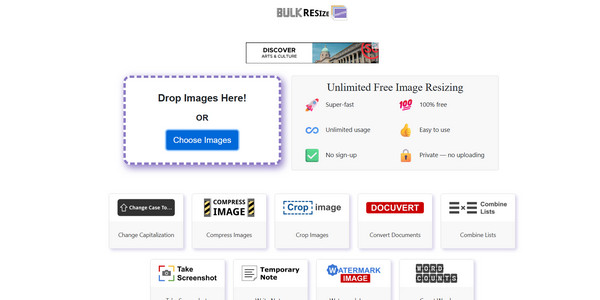
最後,Bulk Resize Photos 完善了線上批次影像調整工具的清單。它優先考慮速度、靈活性以及對輸出大小的完全控制。與其他工具不同,這款線上工具提供多種選項,例如按百分比設定、精確尺寸或以 MB/KB 為單位的目標檔案大小,這在將圖片用於電子郵件、網站或電商平台時非常有用。雖然它沒有額外的編輯功能,但它的控制力仍然非常出色,對於注重準確性和精確度的用戶來說,它絕對是首選。
| 工具 | 批次限制 | 主要優勢 |
| AnyRec 免費在線圖像壓縮器 | 最多 40 張圖片 | 多格式支持,AI無損壓縮 |
| 影像調整器 | 最多 50 張圖片 | 可以使用靈活的單位調整 JPG 和 PNG 的大小 |
| 攝影機 | 最多 50 張圖片 | 輕鬆拖放螢幕,透過人工智慧調整大小,不會造成品質損失 |
| 時髦 | 沒有限制 | 批量照片編輯器,具有裁剪、浮水印、調整大小等功能 |
| 批量調整照片大小 | 各不相同 | 超快;完整的檔案大小控制、格式轉換 |
您可能需要的一站式影像編輯工具
在探索了桌面和線上批量圖像調整工具之後,值得一提的是,您需要的不僅僅是調整大小。擁有一個一站式照片編輯工具可以為您節省大量時間,因為它將多種功能整合到一個平台中。無論您是用於商業、個人用途還是項目,以下是您覺得有用的編輯功能以及推薦的工具。
- • 高檔影像。 得到 AnyRec AI 圖像超分 放大照片而不失去品質細節和清晰度。
- • 轉換影像格式。 使用 CloudConvert 可以輕鬆地在 PNG、JPG、WebP 和其他圖像格式之間切換。
- • 去除水印。 相信 HitPaw Watermark Remover 可以清除圖片中的標誌或不需要的文字。
- • 背景去除。 選擇 Remove.bg 可以快速消除或取代背景。
- • 壓縮圖像。 縮小檔案大小,同時仍保持影像盡可能清晰 AnyRec 免費在線圖像壓縮器.
- • 修復損壞的照片。 使用 Stellar Repair for Photo 恢復所有損壞和無法開啟的影像。
- • 新增濾鏡和效果。 使用 Fotor 進行增強,例如過濾器、覆蓋甚至文字編輯。
- • 大量編輯照片。 使用 BeFunky 批次編輯器同時對數百張影像進行精確編輯。
結論
選擇正確的 大量影像調整器 無論您是為電商、網站效能或個人收藏準備照片,它都能提升您的工作效率。想要更強大的功能,請選擇桌面工具;想要更靈活的解決方案,請選擇離線解決方案。這八款工具的設計都完美契合您的工作流程和編輯需求。如果您想要一個快速、免費且便利的解決方案,建議您使用 AnyRec 免費線上圖片壓縮器。它讓您只需點擊幾下即可批量更改圖像尺寸,同時保持出色的視覺品質。



